

・

TimeRexは、忙しい人々が手軽にスケジュールを調整できるよう設計された便利なツールです。
会議や打ち合わせの日程をスムーズに決めることで、コミュニケーションを円滑に進められます。
しかし、Sansanに予定が登録されるたびに顧客情報を手動で入力する作業は、特に多忙な方にとって負担に感じることがよくあります。
本記事では、TimeRexとSansanを連携する際のメリットや、設定方法について解説します。
今回紹介する内容は以下のような方々におすすめです!
・TimeRexで日程調整を行い、Sansanで顧客管理をしている方
・顧客情報の手動入力や登録ミスに課題を感じている営業担当者の方
・ヒューマンエラーによる顧客対応ミスを防ぎたい企業のバックオフィス担当者
顧客情報を手動で入力する作業には、どうしても入力ミスや情報の漏れが発生するリスクが伴います。
例えば、顧客の名前を間違えて入力したり、メールアドレスや電話番号が抜けてしまうといった問題が典型的です。
しかし、TimeRexとSansanを連携させることで、手動入力の必要性がなくなり、正確な情報が自動的にデータベースに登録されます。
これにより、氏名や会社名、連絡先などのデータがSansanに自動で反映され、手動入力時に起こりがちなミスを防ぐことができるでしょう。
結果として、ミスや漏れが少なくなることで、顧客対応が丁寧になり、商談やフォローアップの流れがスムーズになるかもしれません。
複数の担当者が異なるタイミングで同じ顧客情報を登録することで、データベース内に重複データが生まれることがあります。
このような重複が発生すると、後でデータの精査が必要となり、時間と労力がかかるだけでなく、業務効率の低下を招くことにもつながります。
TimeRexとSansanを連携させることで、TimeRexで予定が登録される際にSansanと連動して顧客情報が自動で登録されるため、担当者が手動で登録する必要がなくなり、重複データの発生を抑えることができます。
さらに、最新の顧客情報が利用しやすい環境が整うことで、営業担当者が顧客対応を進める際にも、過去のやり取りや最新の予定情報を確認しながら対応できるようになるでしょう。
営業担当者にとって、顧客情報の登録は日々の業務の中でも手間のかかる作業です。
特に、複数の顧客を訪問する場合は、顧客情報の入力が増え、その分だけ時間が必要になります。
TimeRexとSansanを連携することで、担当者は入力作業に時間を割く必要がなくなり、顧客とのコミュニケーションや営業活動に集中しやすくなります。
例えば、入力作業が減少すれば、新規商談後に次のアクションを計画する余地が生まれやすくなります。
また、営業マネージャーは、業務の管理やサポートを効率的に行いやすくなるかもしれません。
結果として、チーム全体が効率的に動ける環境が整い、業務全体の負担が軽減されることが期待できます。
本記事ではYoomを使って連携を進めていきます。
まだ利用したことがない方は、初めてのYoomをぜひご覧ください。
[Yoomとは]
今回は、【TimeRexで予定が登録されたらSansanに顧客情報を追加する】というフローを作成します。
連携フローは、大きく分けて以下のプロセスで作成していきます。
・TimeRexとSansanをマイアプリ登録
・TimeRexで予定が登録されたら起動するトリガーの設定
・Sansanに顧客情報を追加する設定
・テストと確認
まず、Yoomのアカウントにログインします。
アカウントをお持ちでない場合は、まずYoomのアカウント発行ページにてアカウントを作成してください。
1.マイアプリをクリックした後、新規接続をクリックします。
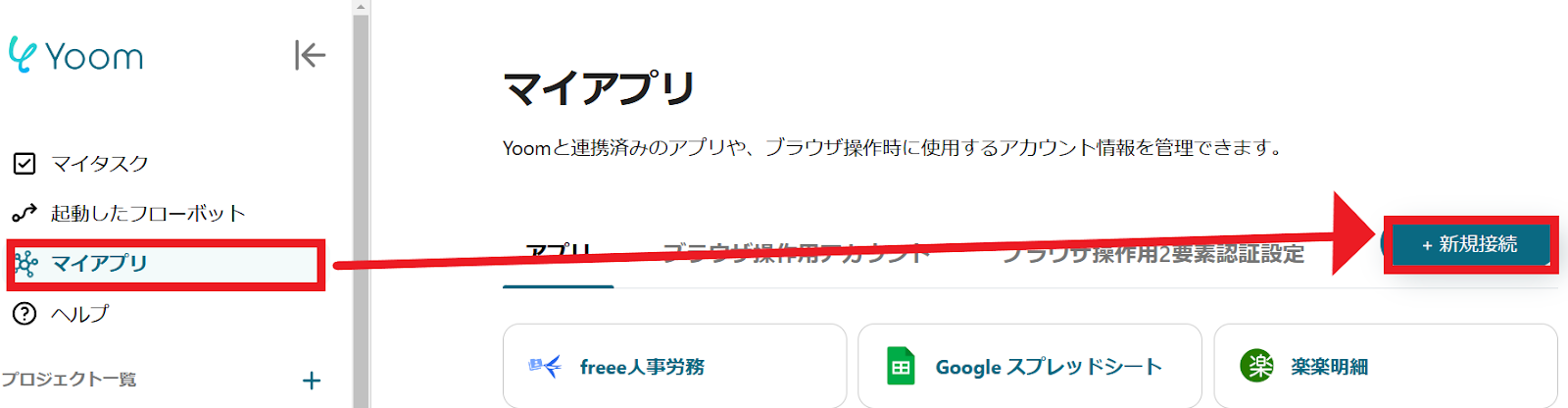
2.入力欄からアプリ名で検索できます。
今回はTimeRexとSansanをそれぞれ検索して、登録していきます。
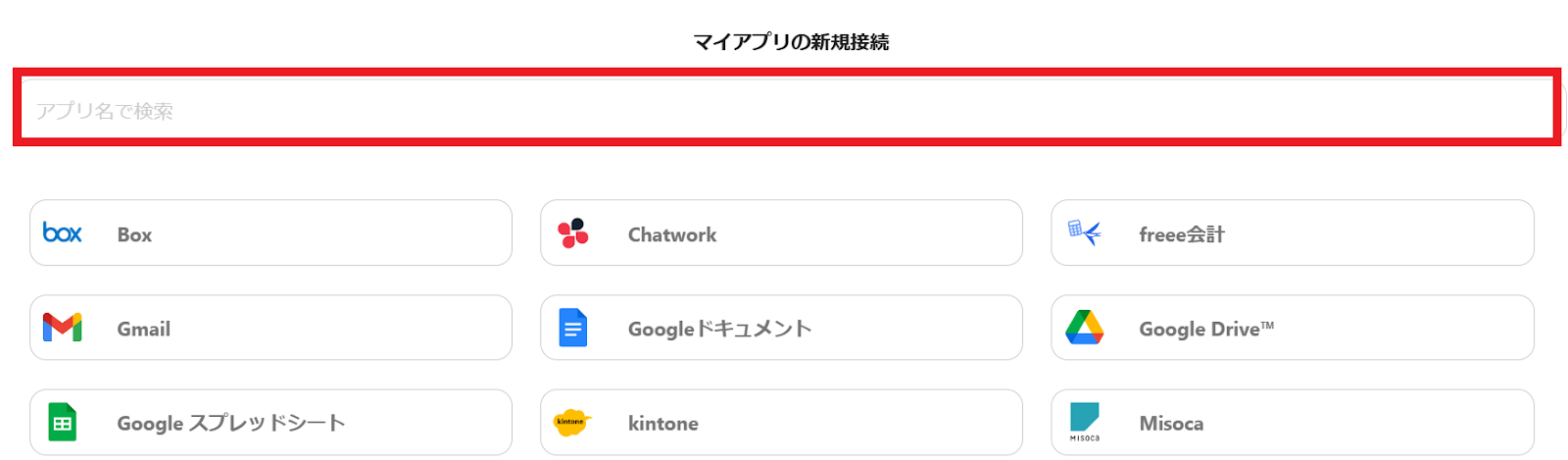
まず、TimeRexから登録していきましょう。入力欄にTimeRexと入力するとTimeRexのアイコンが表示されるので、アイコンをクリックします。
1.アカウント名とアクセストークンを入力してください。
「追加」をクリックすると、TimeRexのマイアプリ登録は完了です。
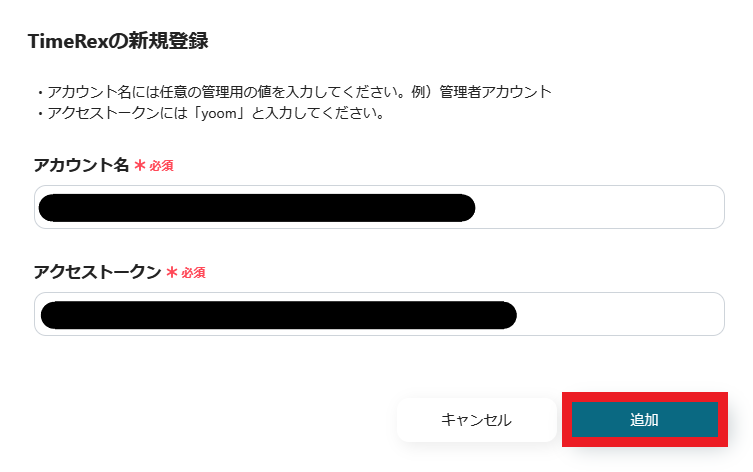
Sansanも同じように検索して、アイコンをクリックします。
なお、Sansanはチームプラン・サクセスプランでのみご利用いただけるアプリとなっております。
フリープラン・ミニプランの場合は設定しているフローボットのオペレーションやデータコネクトはエラーとなりますので、ご注意ください。
チームプランやサクセスプランなどの有料プランは、2週間の無料トライアルを行うことが可能です。無料トライアル中には制限対象のアプリを使用することができます。
1.アカウント名とアクセストークンを入力してください。
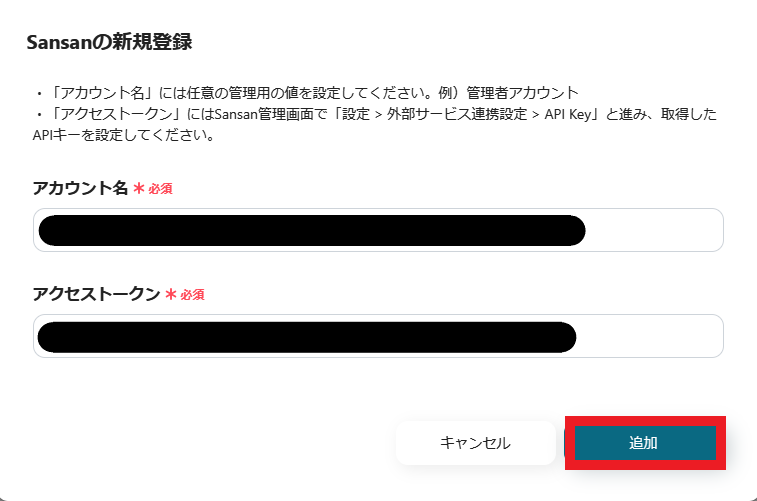
以上で、TimeRexとSansanのマイアプリ登録は終了です。
マイアプリ登録が成功すると、以下の画面が表示されます。
マイアプリの画面にTimeRexとSansanのアイコンが表示されているか確認してください。

その他、Yoomについての詳しい情報は、Yoomヘルプセンターをご確認ください。
以下のリンクから「試してみる」をクリックしてください。
以下の表示が出たら、テンプレートのコピーが成功です。
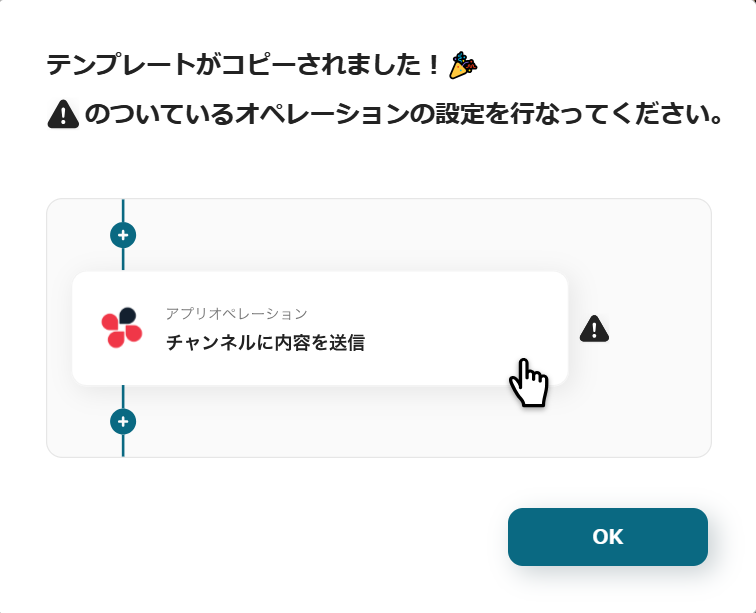
1.まず、一番上の「Webhookを受信したら」をクリックします。
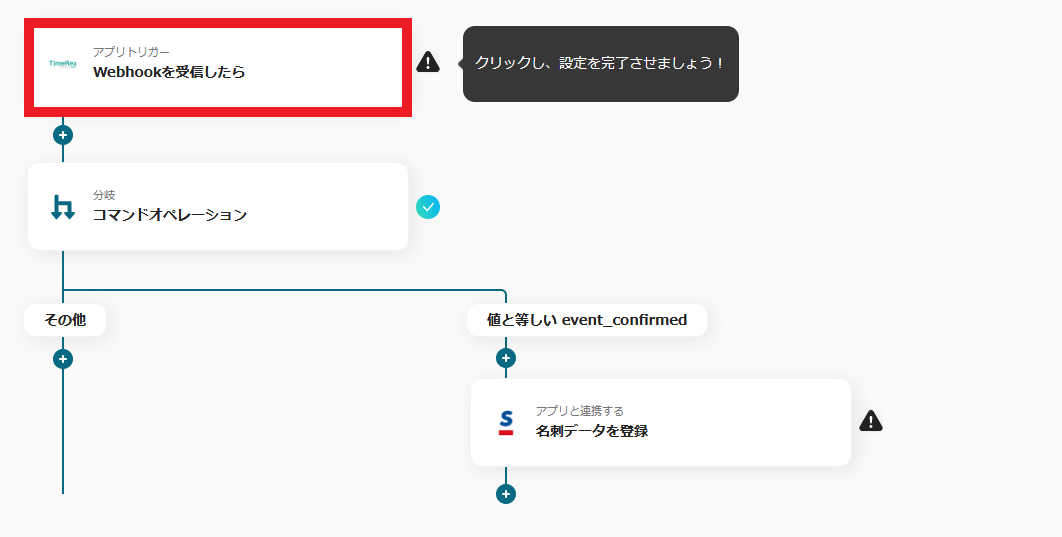
2.タイトルは自由に設定してください。
TimeRexと連携するアカウント情報を入力します。
トリガーは「Webhookを受信したら」を選択します。
入力が終わったら、「次へ」をクリックします。
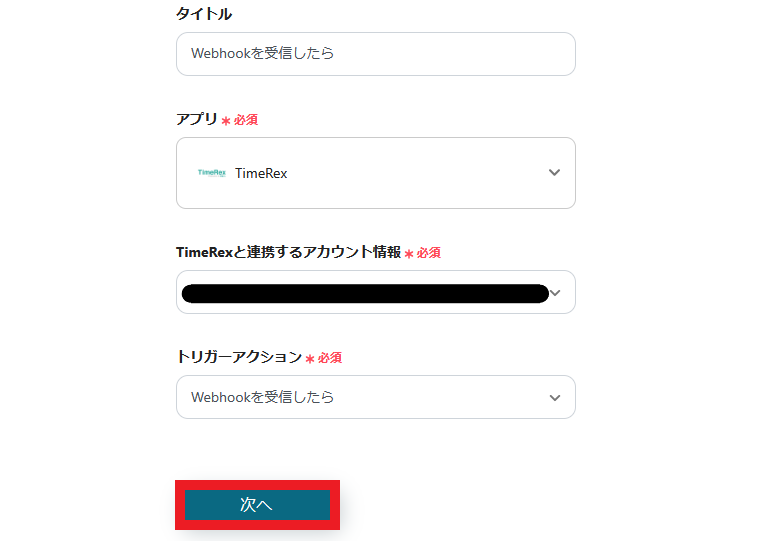
3.WebhookURLをコピーし、管理画面で設定を行ってください。
設定が終わったら「テスト」をクリックし、問題がなければ「次へ」をクリックしてください。
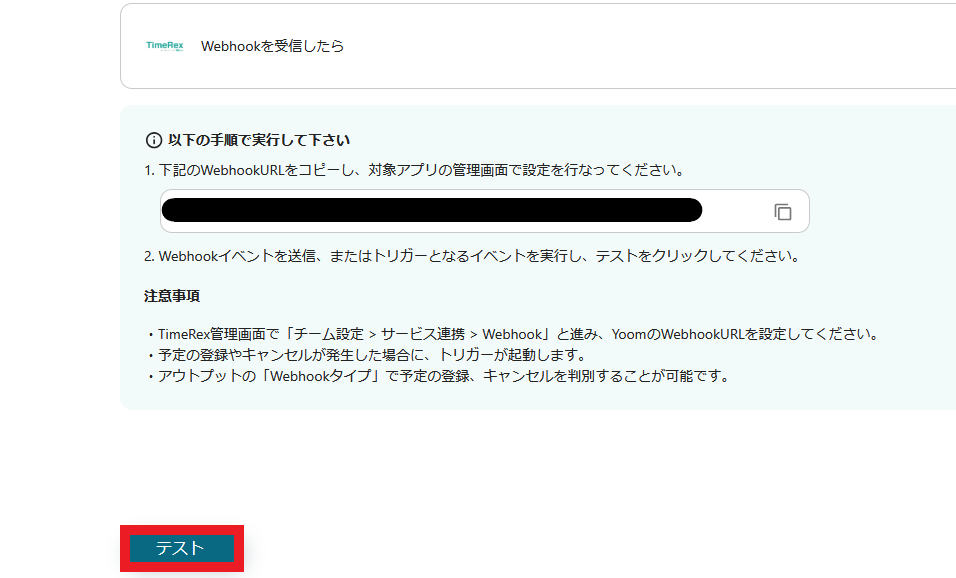
4.フローに戻ります。次に、「コマンドオペレーション」のアイコンをクリックしてください。

5.コマンドオペレーションは元から設定されています。
内容を確認し、任意で変更してください。
問題がなければ「保存する」をクリックしてください。
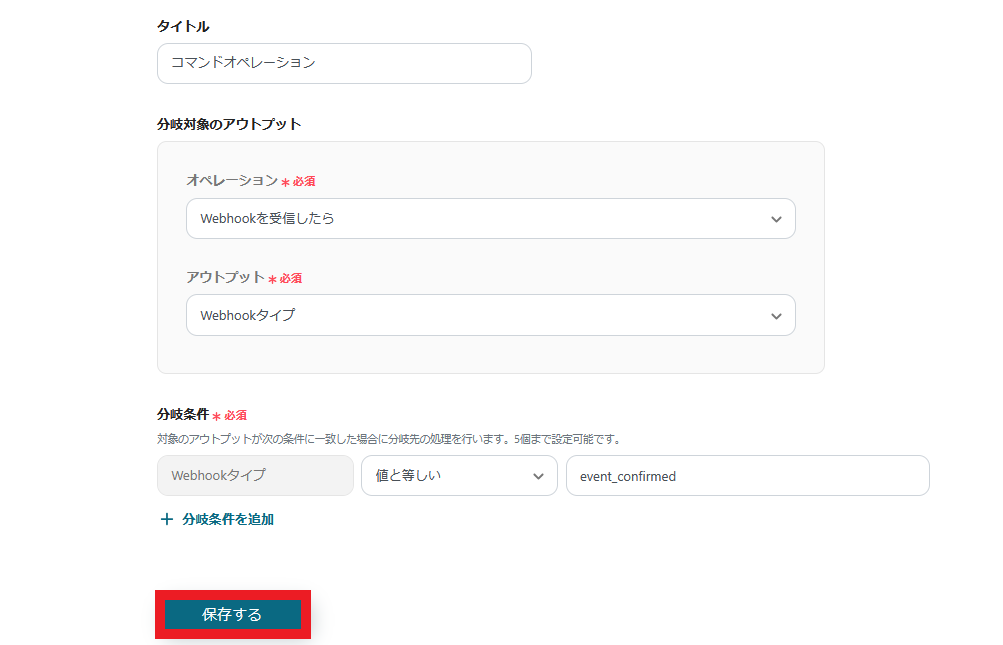
1.最後に、「名刺データを登録」のアイコンをクリックしてください。
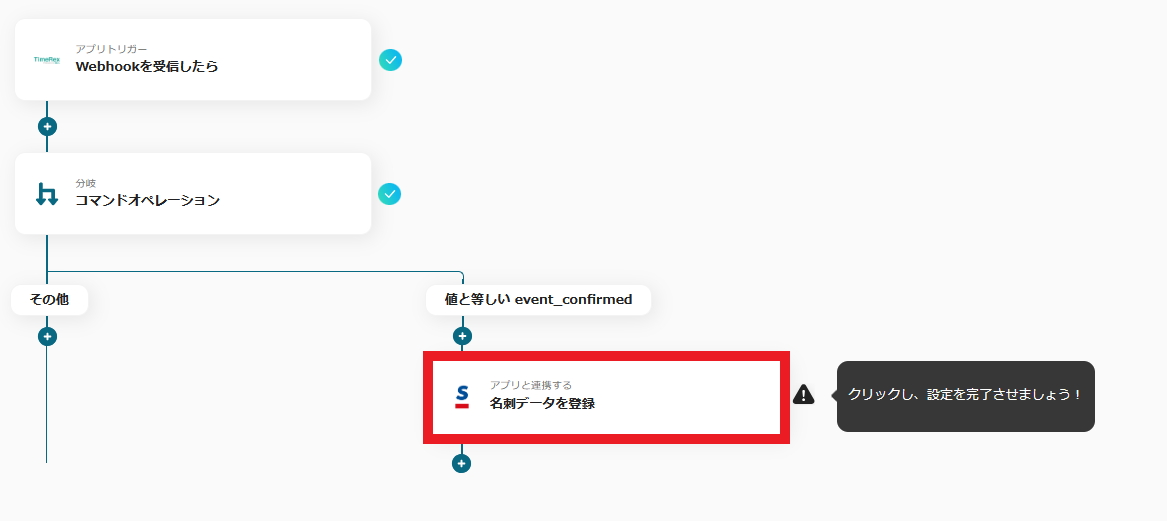
2.Sansanと連携するアカウント情報を入力します。
アクションは、「名刺データを登録」を選択します。
入力が終わったら、「次へ」をクリックします。
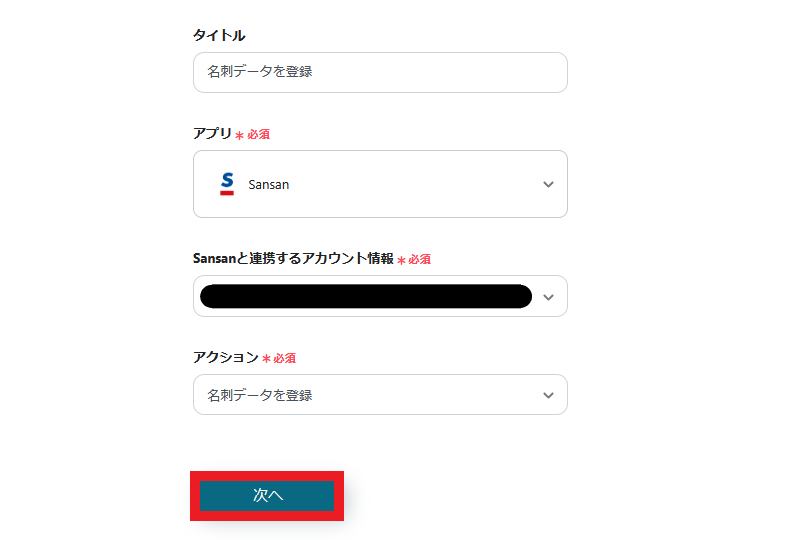
3.各項目を設定していきます。
入力欄をクリックすると、先ほど取得したアウトプットが表示されるので、適宜活用してください。
設定が終わったら「テスト」をクリックし、問題がなければ「保存」をクリックしてください。
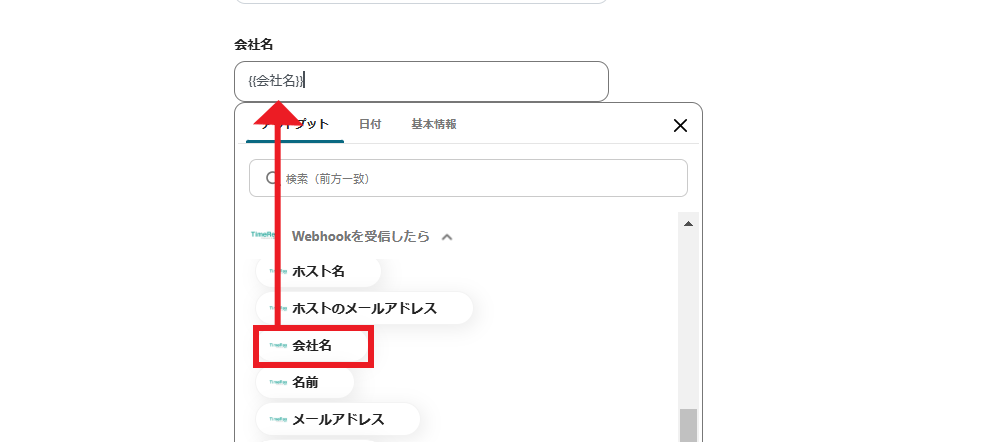
4.これで、【TimeRexで予定が登録されたらSansanに顧客情報を追加する】というフローが完成しました。
設定が完了すると、以下のような画面が表示されます。
「トリガーをON」ボタンをクリックすると、フローボットが起動します。
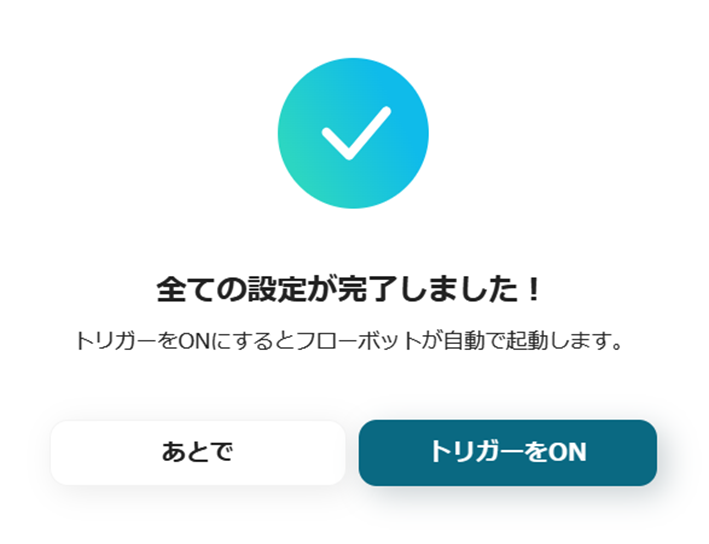
Yoomなら、ノーコードで簡単に使い始められます。
以下のリンクから、この便利なフローをお試しください。
他にもTimeRexを使った自動化の例がYoomにはたくさんあるので、いくつか紹介します。
1.TimeRexで予定が登録されたらMicrosoft Excelに追加するフローです。
このテンプレートを活用すると、TimeRexで予定が登録またはキャンセルされた場合、その情報がMicrosoft Excelに自動的に同期されます。
これにより、管理画面のチェックに費やす時間を削減でき、手動でのデータ入力作業も不要になります。
2.TimeRexで予定が登録されたらSlackに通知するフローです。
このテンプレートを活用することで、TimeRexで新たに予定が登録されるたびに、その情報が自動的にSlackに共有されます。
これにより、手動通知の手間を削減し、重要なスケジュールが見逃されるリスクを減らすことができるようになるでしょう。
3.TimeRexで予定が登録されたらGoogle スプレッドシートに追加するフローです。
このテンプレートを使用することで、TimeRexで予定が登録されるたび、そのデータがスプレッドシートに即座に追加されます。
Google スプレッドシートと連携することで、参加者リストの確認や共有が効率よく行えるため、会議やイベント運営に役立つでしょう。
TimeRexとSansanを連携することで、TimeRexで予定が登録された際に、自動的にSansanに顧客情報が追加されるようになりました。
これにより、会議や商談後の顧客情報登録の手間が省けるだけでなく、Sansanに蓄積されたデータを基に効果的な営業戦略を立てやすくなるでしょう。
プログラミングスキルがなくても、Yoomなら自動化を始めるのは難しくありません。
操作はとても簡単で、テンプレートを選んで少しカスタマイズするだけで、複雑な設定をすることなく自動化を導入できます。
Yoomを活用して、自動化への新しい一歩を踏み出してみませんか。
